在数字化时代,文件传输是日常工作和生活中不可或缺的一部分。然而,当我们的电脑因各种原因无法上网时,传统的通过网络共享文件的方式便无法使用。幸运的是,即...
2025-04-30 10 电脑
您是否正面对一个看似矛盾的情况——您的电脑配置强劲,拥有最新最快的处理器、充足的内存、高速的固态硬盘,但就是运行某些软件时感到卡顿?这可能让人困惑:为什么配置这么好的电脑还会出现这样的问题?不用担心,这个问题可能并不像看起来那么复杂,很多时候通过一些简单的步骤就能解决。本文将指导您如何一步步找出问题所在,并提供针对性的解决方案。
确认软件与操作系统兼容性
我们必须排除软件与您的操作系统不兼容的可能性。即使是最先进的电脑,如果它运行的软件版本过旧或者与操作系统不兼容,也会造成运行缓慢或者卡顿。请检查软件的系统要求,并确认与您的操作系统版本兼容。
优化系统兼容性设置
对于一些专业的软件,您可能需要进入软件的设置中,进行兼容性模式的优化。以Windows系统为例,您可以通过右键点击软件图标,选择‘属性’,然后进入‘兼容性’选项卡,根据提示选择适合的参数。
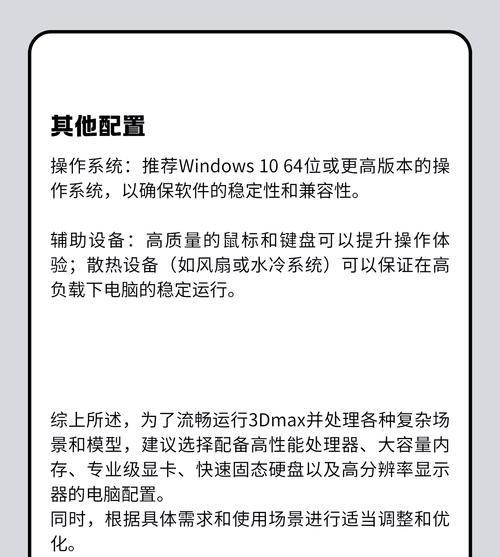
更新至最新版本
软件自身可能存在问题或bug,软件开发团队会不断地推出更新来修复这些问题。请检查软件是否有可用的更新版本,并下载安装。
清理软件缓存和临时文件
长期使用的软件会产生大量缓存和临时文件,这些文件有时会影响软件的运行效率。请检查软件是否有内置的清理功能,或者手动删除这些文件。
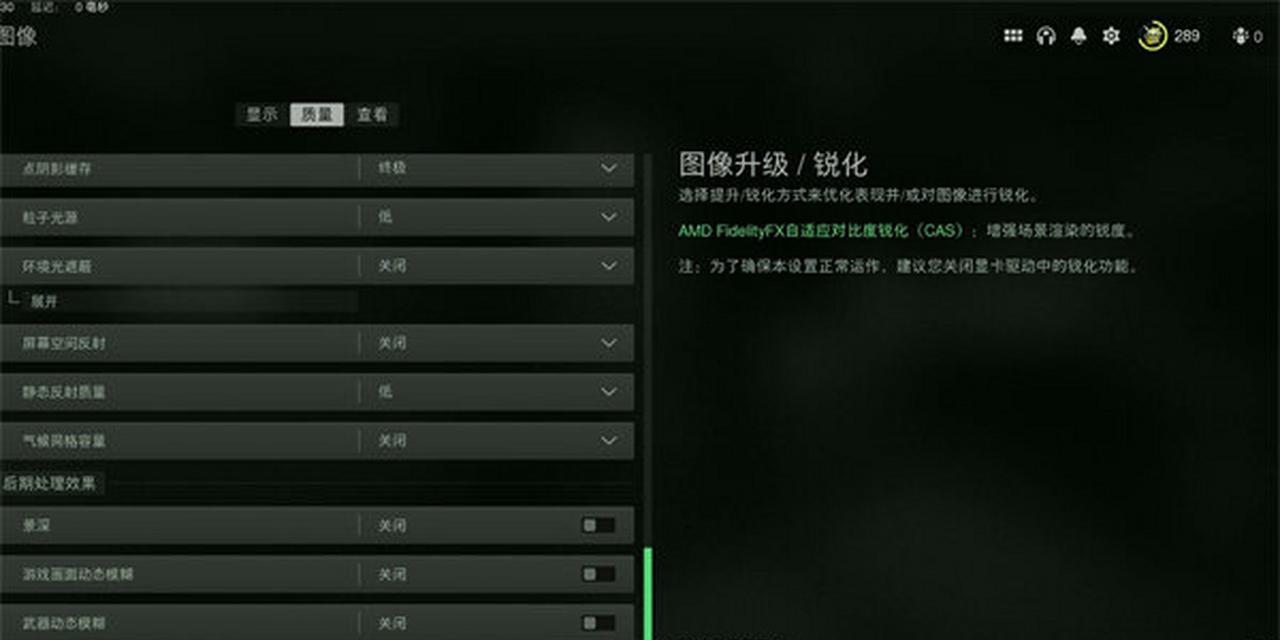
检查后台进程
即使硬件配置强大,但如果后台运行了过多的程序,将会占用大量系统资源。请通过任务管理器检查当前运行的进程,适当关闭不必要的程序。
软件资源占用情况
某些软件在运行时可能无节制地占用大量系统资源,如内存和CPU。您可以通过任务管理器查看哪些软件占用了最多的资源,并考虑限制它们的资源使用。

内存不足或损坏
尽管您的电脑配置看起来不错,但内存不足或损坏也会导致系统卡顿。使用内存测试工具检查内存状态,如有必要,增加或更换内存条。
硬盘健康状况
硬盘状况不良同样会干扰软件的正常运行,使用硬盘检测工具(如CrystalDiskInfo)检查硬盘健康情况,并根据需要进行修复或更换。
运行防病毒检查
电脑可能被病毒或恶意软件感染,它们会消耗系统资源并导致运行缓慢。运行全面的防病毒扫描,确保您的系统没有被恶意软件侵扰。
使用恶意软件移除工具
如果防病毒软件未能检查出问题,可以尝试使用专门的恶意软件移除工具进行二次检查和清理。
更新操作系统和驱动程序
操作系统和驱动程序的过时版本可能会与现代软件不兼容,导致性能问题。确保您的操作系统和所有硬件驱动程序都是最新的。
优化启动项
系统启动项中记录了许多在启动时自动运行的程序。通过系统配置工具禁用不必要的启动程序,可以加快启动速度并释放资源。
更新显卡驱动
显卡驱动过时或损坏也会造成软件运行缓慢。访问显卡制造厂商的网站下载最新驱动并安装。
调整显卡设置
如果您在运行图形密集型软件时遇到问题,可能需要调整显卡的相关设置。尤其是3D设置部分,应根据您的需求进行优化。
清洁电脑内部灰尘
灰尘的积累会影响硬件散热效果,进而造成系统过热而降速运行。定期打开电脑清理内部灰尘,保持良好的散热环境。
使用温度监控软件
软件可以监控硬件温度,并在过热时发出警告。据此可以调整使用模式或增加散热设备。
重新安装软件
如果以上步骤都没能解决问题,尝试卸载后重新安装受影响的软件。有时候,完全的卸载和再安装能够解决一些难以查明的软件问题。
求助于技术支持
如果您已经尝试了上述所有步骤仍然无法解决问题,可能需要联系软件的技术支持或专业的电脑维修服务。
综上所述,即使电脑配置良好,也有可能遇到软件运行卡顿的问题。通过上述步骤的排查和优化,大多数情况下您都可以找到问题所在,并采取相应的解决措施。希望本文能帮助您恢复电脑的最佳性能,并顺畅运行所需的软件。
标签: 电脑
版权声明:本文内容由互联网用户自发贡献,该文观点仅代表作者本人。本站仅提供信息存储空间服务,不拥有所有权,不承担相关法律责任。如发现本站有涉嫌抄袭侵权/违法违规的内容, 请发送邮件至 3561739510@qq.com 举报,一经查实,本站将立刻删除。
相关文章

在数字化时代,文件传输是日常工作和生活中不可或缺的一部分。然而,当我们的电脑因各种原因无法上网时,传统的通过网络共享文件的方式便无法使用。幸运的是,即...
2025-04-30 10 电脑

在数字时代,随时随地保持网络连接已成为我们生活中不可或缺的一部分。许多用户依赖于插在电脑上的上网卡来满足这一需求。上网卡到底是什么,以及如何选择合适的...
2025-04-29 15 电脑

随着电子产品的普及,越来越多的人在运输电脑配件时会选择自制纸盒来节约成本并实现个性化包装。本文将为您全面解析如何自制电脑配件打包纸盒,并探讨自制纸盒的...
2025-04-28 14 电脑

在这个数字时代,电脑的性能对于用户体验至关重要,尤其是对于游戏玩家和视频编辑等对帧率有高要求的用户。华为电脑,作为市场上热门的电子产品之一,提供了强大...
2025-04-25 13 电脑

平板支架电脑,作为一款集便携与功能于一身的设备,已经成为许多办公人士和学生群体的新宠。正确使用平板支架电脑不仅可以提高工作效率,还能保护视力和体态。本...
2025-04-23 29 电脑

随着电脑游戏和视频内容的高速发展,帧率(即每秒显示的图像数)成为了衡量电脑性能和用户体验的重要指标。华为电脑凭借其卓越的性能和精美的设计,在市场上获得...
2025-04-23 23 电脑